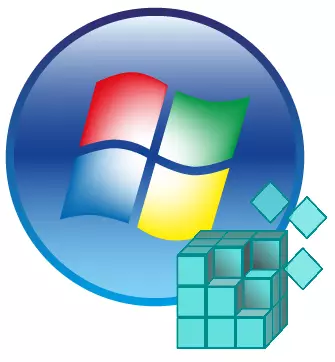
레지스트리 - 문자 그대로 Windows 운영 체제의 기초. 이 배열에는 각 사용자의 모든 전역 및 로컬 설정을 정의하고 전체 시스템의 모든 전역 및 로컬 설정을 정의하는 데이터가 포함되어 있으며 권한을 조절하고 모든 데이터, 확장 및 등록의 위치에 대한 정보가 있습니다. Microsoft의 레지스트리 개발자에 편리하게 액세스하려면 Regedit라는 편리한 도구 (레지스트리 편집 레지스트리 편집기)입니다.
이 시스템 프로그램은 트리 구조의 전체 레지스트리를 나타내며 각 키는 엄격하게 정의 된 폴더에 있으며 정적 주소가 있습니다. Regedit은 레지스트리 전체에 특정 레코드를 검색하고, 사용 가능한 편집, 새로운 사용자가 더 이상 필요하지 않은 사람들을 만들거나 삭제할 수 있습니다.
Windows 7에서 레지스트리 편집기를 실행하십시오
컴퓨터의 모든 프로그램과 마찬가지로 Regedit은 레지스트리 편집기 자체 자체를 시작할 때 자체 실행 파일이 있습니다. 세 가지 방법으로 액세스 할 수 있습니다. 그러나 레지스트리를 변경하기로 결정한 사용자가 관리자 권한이 있거나 그러한 높은 수준에서 설정을 편집하기에 충분하지 않은 일반적인 권한이 있는지 확인해야합니다.방법 1 : 시작 메뉴에서 검색 사용
- 화면 아래 왼쪽에 시작 버튼의 마우스 왼쪽 버튼을 클릭해야합니다.
- 아래쪽에있는 검색 창에서 열리는 창에서 "regedit"이라는 단어를 입력해야합니다.
- 시작 창의 맨 위에있는 프로그램 섹션에서 한 번의 마우스 왼쪽 버튼을 클릭하여 선택하려면 한 결과가 표시됩니다. 그런 다음 시작 창이 닫히고 regedit 프로그램이 대신 열립니다.
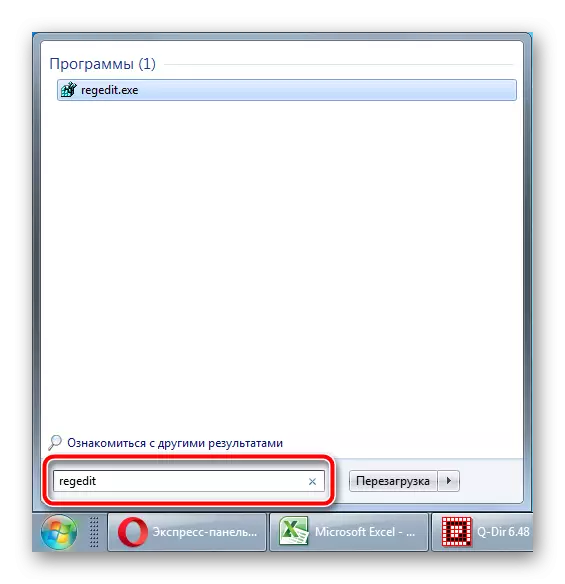
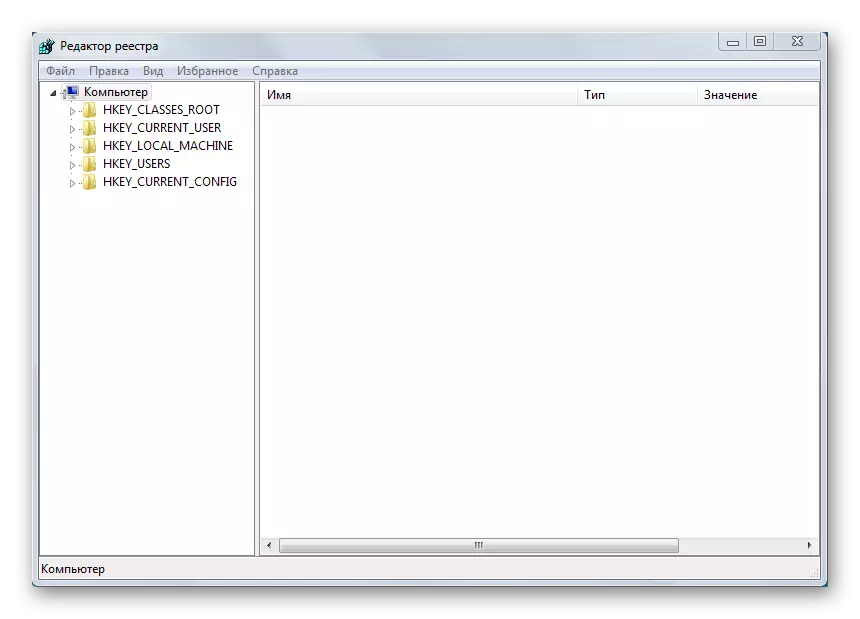
방법 2 : 실행 파일에 직접 액세스 할 수 있도록 탐색기 사용
- 마우스 왼쪽의 두 배 단추를 클릭하고 "내 컴퓨터"라벨 또는 다른 방법으로 도체에 들어가기 위해 클릭하십시오.
- c : \ windows 디렉토리에 가야합니다. 수동으로 여기에서 가져 오거나 주소를 복사하여 도체 창의 상단의 특수 필드에 붙여 넣을 수 있습니다.
- 열리는 폴더에서 모든 기본 항목은 알파벳 순서로 있습니다. "Regedit"이라는 이름의 파일을 아래로 스크롤하고 파일을 찾아 두 번 클릭하여 레지스트리 편집기가 열리게됩니다.
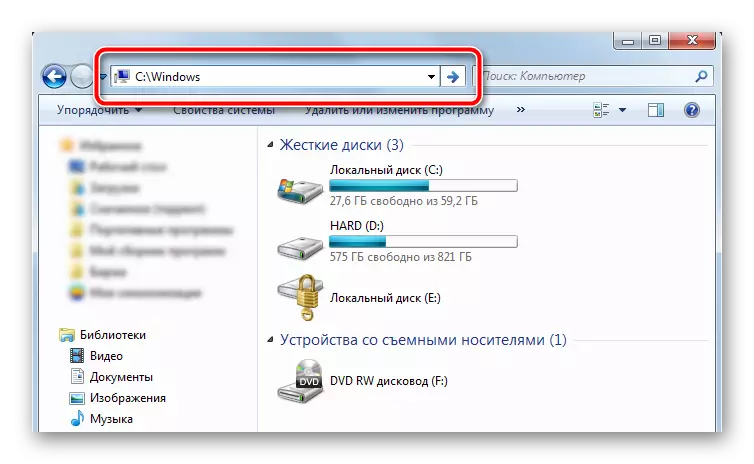
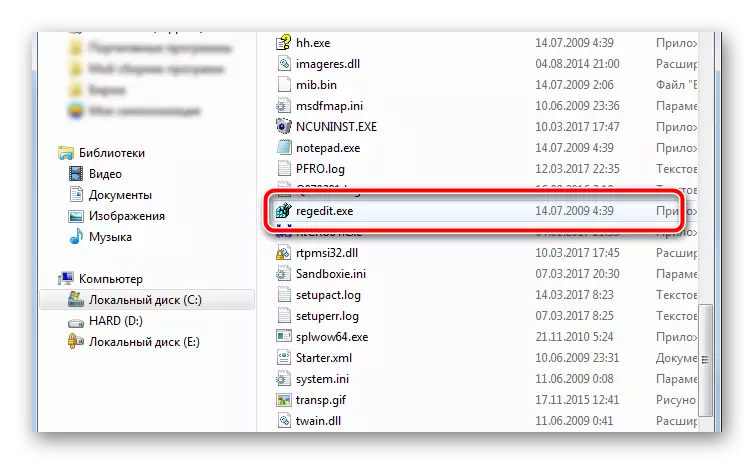
방법 3 : 특수 키보드 단축키를 사용합니다
- 키보드에서 "WIN"및 R "버튼을 동시에 누르면"RUN "이라는 도구가 열립니다. "regedit"라는 단어가 열리는 검색 필드가있는 화면에서 작은 창이 열립니다.
- "확인"버튼을 클릭하면 "실행"창이 닫히고 레지스트리 편집기가 대신 열립니다.

매우 세심한이어서 레지스트리를 변경합니다. 하나의 잘못된 조치는 운영 체제의 완전한 불안정화 또는 성능의 부분적 혼란을 초래할 수 있습니다. 키를 변경, 생성 또는 제거하기 전에 레지스트리 백업을 그려야합니다.
